好用、好裝、設定靈活!
以下是 Cacti 中文研究站 的簡介
簡介:
還在使用 MRTG 嗎?雖然 MRTG 是一套非常好用的軟體但是它畢竟是一套很舊的軟體了,
其作者在多年前已經開發出 RRDTool 代替該軟體,現在已經發展的很成熟了,
但由於 RRDTool 的指令非常複雜,對於使用者非常的麻煩,
幸運的是有一套軟體 Cacti 的發展就是基於讓 RRDTool 使用者更方便使用該軟體,
除了基本的 Snmp 流量跟系統資訊監控外,Cacti 也可外掛 Scripts 及加上 Templates 來作出各式各樣的監控圖
目前中文的文件有限,所以成立此網站讓更多人可以透過該軟體得到更多的幫助。
如果您覺得此站不錯,也歡迎幫忙宣傳本站,讓更多人可以受惠。
看完了簡介,就趕快動手安裝吧!
環境說明:
Cent OS 5.1、httpd-2.2.3-11、php-5.1.6-15、mysql-5.0.22-2.2
cacti-0.8.7b-2、net-snmp-5.3.1-19、rrdtool-1.2.23-1
Step 1
各套件安裝,先安裝RPMforge來簡化後面的安裝
[quickcode:noclick]
rpm -Uvh http://apt.sw.be/redhat/el5/en/i386/rpmforge/RPMS/rpmforge-release-0.3.6-1.el5.rf.i386.rpm
[/quickcode]
如果以上指令不能跑的朋友,直接下載來安裝吧!
rpmforge-release-036-1el5rfi386
[quickcode:noclick]
rpm -Uvh rpmforge-release-0.3.6-1.el5.rf.i386.rpm
[/quickcode]
接下來安裝所需套件
[quickcode:noclick]
yum install mysql-devel net-snmp php-snmp freetype-devel libpng-devel libart_lgpl-devel net-snmp-utils rrdtool
[/quickcode]
再來下載 Cacti
http://dag.wieers.com/rpm/packages/cacti/cacti-0.8.7b-2.el5.rf.noarch.rpm
http://dag.wieers.com/rpm/packages/cacti/cacti-docs-0.8.7b-2.el5.rf.noarch
部落格下載
其他版本
http://dag.wieers.com/rpm/packages/cacti/
上傳後安裝
[quickcode:noclick]
rpm -ivh cacti-0.8.7b-2.el5.rf.noarch.rpm
rpm -ivh cacti-docs-0.8.7b-2.el5.rf.noarch.rpm
[/quickcode]
安裝完畢!
Step 2
設定snmp
設定檔位置在 /etc/snmp/snmpd.conf
[quickcode:noclick]
vi /etc/snmp/snmpd.conf
[/quickcode]
先註解以下三行
[quickcode:noclick]
com2sec notConfigUser? default?????? public
group?? notConfigGroup v1?????????? notConfigUser
group?? notConfigGroup v2c?????????? notConfigUser
[/quickcode]
修改以下設定
[quickcode:noclick]
74行
com2sec local???? localhost?????? public
75行
com2sec mynetwork 192.168.1.0/24? public
78行
group MyRWGroup? v1??????? local
79行
group MyROGroup? v1??????? mynetwork
85行
view all??? included? .1.3.6.1.2.1.1??????????????????? 80
162行
syslocation 系統版本
163行
syscontact 名稱 <email信箱>
[/quickcode]
重新啟動服務
[quickcode:noclick]
service snmpd restart
[/quickcode]
Step 3
安裝與設定 Cacti
產生資料庫
[quickcode:noclick]
mysqladmin -u root -p create cacti
[/quickcode]
產生基本資料
[quickcode:noclick]
mysql -u root -p -A cacti < /var/www/cacti/cacti.sql
[/quickcode]
設定資料庫權限給 cactiuser
[quickcode:noclick]
mysql> grant all privileges on cacti.* to cactiuser@localhost identified by ‘cactiuser’;
mysql> flush privileges;
mysql> exit
[/quickcode]
編輯 cacti 設定檔
[quickcode:noclick]
vi /var/www/cacti/include/config.php
[/quickcode]
修改以下四行
[quickcode:noclick]
$database_default = “cacti”; //資料庫名稱
$database_hostname = “localhost”; //資料庫位置
$database_username = “cactiuser”; //資料庫使用者名稱
$database_password = “cactiuser”; //資料庫使用者密碼
[/quickcode]
最後再修改一下 Apache 的設定檔
[quickcode:noclick]
vi /etc/httpd/conf/httpd.conf
[/quickcode]
在最後新增以下
[quickcode:noclick]
Alias /cacti/ /var/www/cacti/
<Directory /var/www/cacti/>
??? SSLRequireSSL
??? AllowOverride all
??? order deny,allow
??? deny from all
??? allow from 允許進入的ip
??? AddType application/x-httpd-php .php
??? php_flag magic_quotes_gpc on
??? php_flag track_vars on
</Directory>
[/quickcode]
重新啟動 Apache
[quickcode:noclick]
service httpd restart
[/quickcode]
開啟瀏覽器,輸入網址: https://localhost/cacti/
SSLRequireSSL 參數強迫 SSL 連線
再來就是網頁安裝囉!
點 Next 即可
新安裝,點 Next
一些基本檢測,沒有問題點 Finish ,安裝完成!
第一次登入帳號、密碼都是admin
第一次登入後必須先換密碼喔!
Cacti 預設便有四種監測的圖表,大家點 graphs 就可以看到
要稍等一小段時間才會有資料跑進來喔!
?
基本上到這邊就算安裝完成了!
這篇本來要寫到網路流量偵測的,發現有點多!
還有一些其他的偵測,所以都留到下篇吧!
?
以下列出一些參考網站
?
圖片來源:









發佈留言